Win10系统U盘重装教程详解
时间:2025-09-29 21:37:50 156浏览 收藏
偷偷努力,悄无声息地变强,然后惊艳所有人!哈哈,小伙伴们又来学习啦~今天我将给大家介绍《Win10 U盘重装系统步骤详解》,这篇文章主要会讲到等等知识点,不知道大家对其都有多少了解,下面我们就一起来看一吧!当然,非常希望大家能多多评论,给出合理的建议,我们一起学习,一起进步!
使用U盘重装Windows 10需先下载官方镜像并制作启动盘,再通过BIOS设置从U盘启动,进入安装界面后选择安装位置并完成系统部署,最后进行初始设置即可进入新系统。

如果您需要重新安装Windows 10操作系统,但没有光驱或恢复分区,使用U盘是最常见的解决方案。通过创建一个可启动的U盘,您可以引导电脑进入安装环境并完成系统重装。
本文运行环境:Dell XPS 13,Windows 11
一、准备系统镜像与制作启动盘
此步骤旨在获取官方原版的Windows 10系统文件,并将其写入U盘,使其具备引导和安装系统的能力。
1、访问微软官方网站的“下载 Windows 10”页面,使用媒体创建工具下载最新版本的Windows 10 ISO镜像文件,确保来源安全可靠。
2、准备一个容量不小于8GB的U盘,插入U盘前务必备份其中所有重要数据,因为后续操作会将其完全格式化。
3、在另一台正常运行的电脑上,运行微软提供的媒体创建工具,选择“为另一台电脑创建安装介质”,按照向导将ISO文件写入U盘,工具会自动完成启动盘的制作。
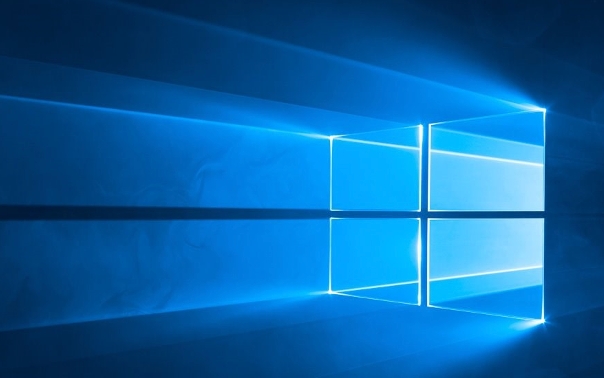
二、设置电脑从U盘启动
为了让电脑从U盘而非内置硬盘启动,需要临时更改BIOS/UEFI中的启动顺序。
1、将制作好的U盘插入目标电脑的USB接口。
2、重启电脑,在开机自检(POST)画面出现时,迅速反复按压对应的启动菜单快捷键,常见品牌如戴尔(F12)、惠普(F9)、联想(F12)、华硕(ESC)。
3、在弹出的启动设备列表中,使用方向键选中以“USB”或U盘品牌命名的选项,按回车确认,电脑将从U盘加载Windows安装程序。
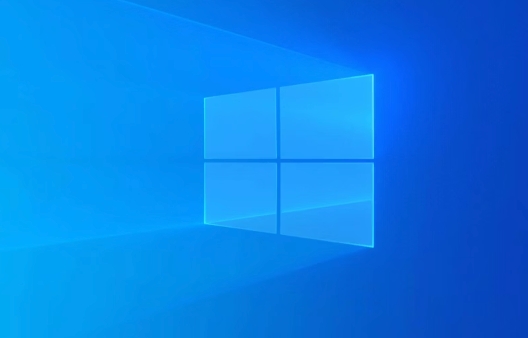
三、执行系统安装过程
进入Windows安装环境后,将开始对硬盘进行配置并部署操作系统文件。
1、语言和区域设置保持默认,点击“下一步”,然后点击“现在安装”按钮。
2、输入产品密钥,若没有可选择“我没有产品密钥”继续安装,系统激活可在后期完成。
3、选择要安装的Windows版本(如专业版),接受许可条款。
4、在“你想将Windows安装在哪里?”界面,选择目标磁盘分区(通常是驱动器0的分区1,即C盘),若需彻底清理旧系统,可先删除原有分区再新建,然后点击“下一步”开始安装。

四、完成安装与初始设置
系统文件复制完成后,电脑会自动重启数次,最终进入全新的Windows桌面环境。
1、安装程序会自动复制文件、展开功能、安装更新并进行配置,此过程无需人工干预,请耐心等待。
2、当屏幕提示“请拔出U盘,然后单击以重启”时,立即移除U盘,避免电脑再次从U盘启动。
3、电脑重启后,会进入OOBE(开箱即用体验)设置流程,根据提示设置地区、键盘布局、Microsoft账户或创建本地账户、设置密码等。
4、完成所有设置后,系统将进入Windows 10桌面,此时可检查设备驱动是否正常,并安装必要的应用程序。
本篇关于《Win10系统U盘重装教程详解》的介绍就到此结束啦,但是学无止境,想要了解学习更多关于文章的相关知识,请关注golang学习网公众号!
-
501 收藏
-
501 收藏
-
501 收藏
-
501 收藏
-
501 收藏
-
162 收藏
-
463 收藏
-
258 收藏
-
468 收藏
-
198 收藏
-
172 收藏
-
144 收藏
-
417 收藏
-
492 收藏
-
142 收藏
-
441 收藏
-
184 收藏
-

- 前端进阶之JavaScript设计模式
- 设计模式是开发人员在软件开发过程中面临一般问题时的解决方案,代表了最佳的实践。本课程的主打内容包括JS常见设计模式以及具体应用场景,打造一站式知识长龙服务,适合有JS基础的同学学习。
- 立即学习 543次学习
-

- GO语言核心编程课程
- 本课程采用真实案例,全面具体可落地,从理论到实践,一步一步将GO核心编程技术、编程思想、底层实现融会贯通,使学习者贴近时代脉搏,做IT互联网时代的弄潮儿。
- 立即学习 516次学习
-

- 简单聊聊mysql8与网络通信
- 如有问题加微信:Le-studyg;在课程中,我们将首先介绍MySQL8的新特性,包括性能优化、安全增强、新数据类型等,帮助学生快速熟悉MySQL8的最新功能。接着,我们将深入解析MySQL的网络通信机制,包括协议、连接管理、数据传输等,让
- 立即学习 500次学习
-

- JavaScript正则表达式基础与实战
- 在任何一门编程语言中,正则表达式,都是一项重要的知识,它提供了高效的字符串匹配与捕获机制,可以极大的简化程序设计。
- 立即学习 487次学习
-

- 从零制作响应式网站—Grid布局
- 本系列教程将展示从零制作一个假想的网络科技公司官网,分为导航,轮播,关于我们,成功案例,服务流程,团队介绍,数据部分,公司动态,底部信息等内容区块。网站整体采用CSSGrid布局,支持响应式,有流畅过渡和展现动画。
- 立即学习 485次学习
